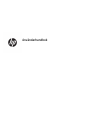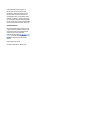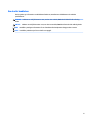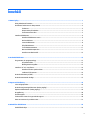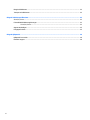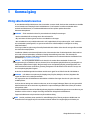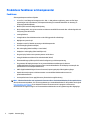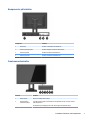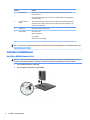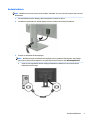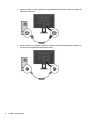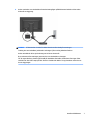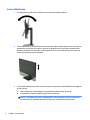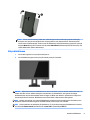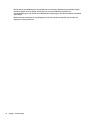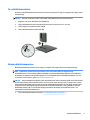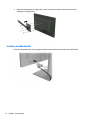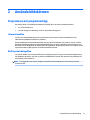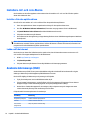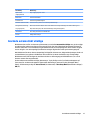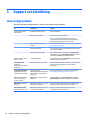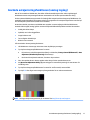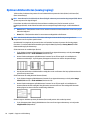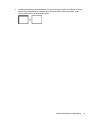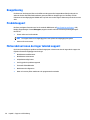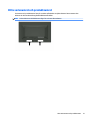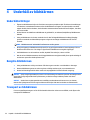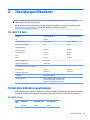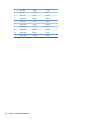HP VH22 22-inch Class Monitor Användarmanual
- Kategori
- TV-apparater
- Typ
- Användarmanual

Användarhandbok

© 2016 HP Development Company, L.P.
Den här informationen kan ändras utan
föregående meddelande. Garantiansvar för
HP:s produkter och tjänster denieras i de
garantibegränsningar som medföljer sådana
produkter och tjänster. Ingenting i denna text
ska anses utgöra ytterligare garantiåtaganden.
HP ansvarar inte för tekniska fel, redigeringsfel
eller för avsaknad av information i denna text.
Produktmeddelande
I den här handboken beskrivs funktioner som
är gemensamma för de esta modeller. Vissa
funktioner är kanske inte tillgängliga på din
produkt. För att komma åt senaste
användarhandbok, gå till http://www.hp.com/
support och välj ditt land. Välj Hitta din
produkt och följ sedan anvisningarna på
skärmen.
Första utgåvan: Mars 2016
Dokumentartikelnummer: 861833-101

Om den här handboken
Den här guiden ger information om bildskärmsfunktioner, installation av bildskärmen och tekniska
specikationer.
VARNING: Indikerar en riskfylld situation som, om den inte undviks, kan leda till dödsfall eller allvarlig
skada.
VIKTIGT: Indikerar en riskfylld situation som, om den inte undviks, kan leda till mindre eller måttlig skada.
OBS! Innehåller ytterligare information för att framhäva eller komplettera viktiga punkter i texten.
TIPS: Innehåller praktiska tips för att slutföra en uppgift.
iii

iv Om den här handboken

Innehåll
1 Komma igång ................................................................................................................................................ 1
Viktig säkerhetsinformation .................................................................................................................................. 1
Produktens funktioner och komponenter ............................................................................................................. 2
Funktioner ........................................................................................................................................... 2
Komponenter på baksidan .................................................................................................................. 3
Frontramens kontroller ....................................................................................................................... 3
Installera bildskärmen ........................................................................................................................................... 4
Installera bildskärmens stativ ............................................................................................................. 4
Ansluta kablarna ................................................................................................................................. 5
Justera bildskärmen ............................................................................................................................ 8
Slå på bildskärmen .............................................................................................................................. 9
Ta av bildskärmsstativet ................................................................................................................... 11
Montera bildskärmspanelen ............................................................................................................. 11
Installera ett säkerhetslås ................................................................................................................ 12
2 Använda bildskärmen .................................................................................................................................. 13
Programvara och programverktyg ...................................................................................................................... 13
Informationslen .............................................................................................................................. 13
Bildfärgsmatchningslen .................................................................................................................. 13
Installera .inf- och .icm-lerna ............................................................................................................................ 14
Installera från den optiska skivan ..................................................................................................... 14
Ladda ned från internet .................................................................................................................... 14
Använda skärmmenyn (OSD) ............................................................................................................................... 14
Använda automatiskt viloläge ............................................................................................................................ 15
3 Support och felsökning ................................................................................................................................ 16
Lösa vanliga problem .......................................................................................................................................... 16
Använda autojusteringsfunktionen (analog ingång) .......................................................................................... 17
Optimera bildkvaliteten (analog ingång) ............................................................................................................ 18
Knapplåsning ....................................................................................................................................................... 20
Produktsupport ................................................................................................................................................... 20
Förberedelser innan du ringer teknisk support .................................................................................................. 20
Hitta serienumret och produktnumret ................................................................................................................ 21
4 Underhåll av bildskärmen ............................................................................................................................ 22
Underhållsriktlinjer .............................................................................................................................................. 22
v

Rengöra bildskärmen .......................................................................................................................................... 22
Transport av bildskärmen ................................................................................................................................... 22
Bilaga A Tekniska specikationer .................................................................................................................... 23
55 cm/21,5 tum ................................................................................................................................................... 23
Förinställda bildskärmsupplösningar ................................................................................................................. 23
55 cm/21,5 tum ................................................................................................................................. 23
Ange användarlägen ............................................................................................................................................ 25
Energisparfunktion .............................................................................................................................................. 25
Bilaga B Hjälpmedel ....................................................................................................................................... 26
Hjälpmedel som stöds ......................................................................................................................................... 26
Kontakta support ................................................................................................................................................. 26
vi

1 Komma igång
Viktig säkerhetsinformation
En strömkabel medföljer bildskärmen. Om du använder en annan sladd, ska du endast använda en strömkälla
och en kontakt som är lämplig för den här bildskärmen. För information om vilken strömkabel du bör
använda med bildskärmen, se
Produktmeddelanden som nns på den optiska skivan eller i
dokumentationspaketet.
VARNING: Så här minskar du risken för personskada och skada på utrustningen:
• Anslut strömkabeln till ett eluttag som är lätt att komma åt.
• Bryt strömmen till datorn genom att dra ur strömkabeln ur eluttaget.
• Om strömkabeln har en jordad kontakt med 3 stift, koppla kabeln till ett jordat uttag för 3 stift. Inaktivera
inte strömkabelns jordningsstift (t.ex. genom att ansluta en tvåstiftsadapter). Jordningen är en viktig
säkerhetsfunktion.
För din egen säkerhet, placera inga föremål på nätsladdar eller kablar. Ordna dem så att ingen råkar snubbla
över dem eller trampa på dem.
I handboken Säkerhet och arbetsmiljö beskrivs hur du kan minska risken för allvarliga skador. Den beskriver
en korrekt utformad arbetsplats, installation, lämplig arbetsställning samt hälso- och arbetstips för
datoranvändare. Här nns också viktig information om elektricitet och mekanisk säkerhet. Handboken nns
på webben på http://www.hp.com/ergo.
VIKTIGT: För att skydda både bildskärm och dator bör du ansluta alla strömsladdar för dator och
kringutrustning (t.ex. bildskärm, skrivare, skanner) till ett överspänningsskydd såsom ett grenuttag eller en
UPS (Uninterruptible Power Supply). Alla grenuttag har inte överspänningsskydd; grenuttaget måste vara
märkt med denna funktion. Använd ett grenuttag med garanti från tillverkaren så att du kan få ett nytt om
inte överspänningsskyddet fungerar.
Använd en ändamålsenlig möbel av adekvat storlek som är gjord för att hålla för din HP LCD-bildskärm.
VARNING: LCD-skärmar som placeras på olämpligt sätt på byråer, bokhyllor, skrivbord, högtalare eller
vagnar kan falla av och orsaka personskada.
Var noga med att dra LCD-bildskärmens alla sladdar och kablar så att ingen kan dra och rycka i dom eller
snubbla på dom.
Se till att den utrustning som ansluts inte drar mer ström än uttaget (säkringen) klarar och att ingen enskild
kabel belastas med mer ström än den är godkänd för. Amperemärkningen (AMPS eller A) nns på en etikett
på respektive enhet.
Installera bildskärmen nära ett lättåtkomligt eluttag. Koppla bort bildskärmen genom att ta ett säkert tag om
kontakten och dra ut den ur uttaget. Dra aldrig i sladden när du kopplar bort bildskärmen.
Tappa inte bildskärmen och placera den inte på instabila underlag.
OBS! Den här produkten passar utmärkt för underhållningssyften. Överväg att placera bildskärmen i en
kontrollerad och väl upplyst miljö för att undvika störande reexer från omgivningsljus och blanka ytor.
Viktig säkerhetsinformation 1

Produktens funktioner och komponenter
Funktioner
Skärmegenskaperna omfattar följande:
●
55 cm (21,5 tum) diagonal visningsyta och 1 920 × 1 080 punkters upplösning, samt stöd för lägre
upplösningar över hela skärmen; med anpassad skalning för maximal bildstorlek och bevaring av
ursprungligt bildförhållande
●
Blänkfri panel med LED-bakgrundsbelysning
●
Bred visningsvinkel, som gör att man kan se skärmens innehåll från sittande eller stående läge eller vid
föryttning från sida till sida
●
Lutningsfunktion
●
Svängfunktion så att bildskärmen kan vridas från liggande till stående läge
●
Möjlighet att justera höjd
●
Avtagbart stativ för exibel montering av bildskärmspanelen
●
VGA-videoingång (kabel medföljer)
●
DVI-videoingång (kabel medföljer i vissa länder)
●
DisplayPort-videoingång (kabel medföljer inte)
●
Plug-and-play-funktion om operativsystemet stöder detta
●
Uttag på bildskärmens baksida för säkerhetskabel (tillval)
●
Skärminställningar på era språk för enkel kongurering och skärmoptimering
●
Programvara HP Display Assistant för att justera bildskärmsinställningar och aktivera
stöldskyddsfunktionen (mer information nns i användarhandboken till HP Display Assistant på den
optiska skivan som medföljer bildskärmen)
●
HDCP (High-Bandwidth Digital Content Protection) kopieringsskydd på alla digitala ingångar
●
Optisk skiva med program och dokumentation som innehåller bildskärmsdrivrutiner och
produktdokumentation
●
Strömsparfunktion för att uppfylla kraven på minskad energiförbrukning
OBS! Säkerhetsföreskrifter och regulatorisk information nns i Produktmeddelanden på den optiska skivan
eller i dokumentationspaketet. För att hitta uppdateringar i användarhandboken för din produkt ska du gå till
http://www.hp.com/support för att hämta de senaste versionerna av HP:s program och drivrutiner.
Dessutom kan du registrera dig för att få automatiska meddelanden om när uppdateringar blir tillgängliga.
2 Kapitel 1 Komma igång

Komponenter på baksidan
Komponent Funktion
1 Strömuttag Ansluter strömsladden till bildskärmen.
2 Anslutning för DisplayPort Ansluter DisplayPort-kabeln till bildskärmen.
3 Anslutning för DVI Ansluter DVI-kabeln till bildskärmen.
4 Anslutning för VGA Ansluter VGA-kabeln till bildskärmen.
Frontramens kontroller
Kontroll Funktion
1 Menyknappen Öppnar och stänger skärmmenyn.
2 Knappen Minus/
Information (Meny)
Tryck på den här knappen i skärmmenyn för att gå bakåt i menyn och för att minska
justeringsnivåerna.
Om skärmmenyn är stängd trycker du här för att öppna informationsmenyn.
Produktens funktioner och komponenter 3

Kontroll Funktion
3 Plus/källknapp Tryck på den här knappen i skärmmenyn för att gå framåt i menyn och för att öka
justeringsnivåerna.
Om skärmmenyn är stängd trycker du här för att växla bildskärmens ingångskälla till
nästa aktiva ingång.
4 Knappen OK/auto
(Meny)
Tryck på den här knappen i skärmmenyn för att välja den markerade menyfunktionen.
Om skärmmenyn är stängd, aktiverar den här knappen autojusteringsfunktionen för
optimering av skärmbilden.
5 Strömknapp Slår på eller stänger av bildskärmen.
6 på/av-lampan Vit = systemet på
Släckt = systemet av
Gul = viloläge
Blinkande gul = timerviloläge
OBS! Om du vill se en skärmmenysimulator besöker du HP Customer Self Repair Services Media Library, på
http://www.hp.com/go/sml.
Installera bildskärmen
Installera bildskärmens stativ
VIKTIGT: Rör inte vid LCD-panelens yta. Om du trycker på panelen kan detta orsaka färgavvikelser eller att
de ytande kristallerna hamnar i oordning. Om detta sker återgår inte bildskärmen till normal status.
1. Sätt i bildskärmsstativet i basen (1).
2. Dra åt vingskruven på basens undersida (2).
4 Kapitel 1 Komma igång

Ansluta kablarna
OBS! Bildskärmen levereras med ett urval av kablar. Alla kablar som visas i det här avsnittet följer inte med
bildskärmen.
1. Placera bildskärmen på en lämplig, välventilerad plats i närheten av datorn.
2. Led kablarna genom hålet för kabeldragning i mitten av stället innan du ansluter kablarna.
3. Ansluta en videokabel till videoingången.
OBS! Bildskärmen avgör automatiskt vilka ingångar som har godkända videosignaler. Välj ingångar
genom att trycka på menyknappen för att öppna skärmmenyn (OSD) och välja Inmatningskontroll.
●
Anslut en VGA-signalkabel till VGA-uttaget på bildskärmens baksida och den andra änden till
källenhetens VGA-uttaget.
Installera bildskärmen 5

●
Anslut ena änden av en DVI-kabel till DVI-uttaget på bildskärmens baksida och den andra änden till
källenhetens DVI-uttag.
●
Anslut ena änden av en DisplayPort-kabel till DisplayPort IN-uttaget på bildskärmens baksida och
den andra änden till källenhetens DisplayPort-uttag.
6 Kapitel 1 Komma igång

4. Anslut ena änden av strömsladden till växelströmsingången på bildskärmens baksida och den andra
änden till ett vägguttag.
VARNING: Så här minskar du risken för elektriska stötar eller skada på utrustningen:
Ta aldrig bort strömsladdens jordkontakt. Jordningen fyller en viktig säkerhetsfunktion.
Anslut strömkabeln till ett jordat eluttag som är lätt att komma åt.
Bryt strömmen till utrustningen genom att dra ur strömsladden ur eluttaget.
För din egen säkerhet, placera inga föremål på nätsladdar eller kablar. Ordna dem så att ingen råkar
snubbla över dem eller trampa på dem. Dra inte i sladdar eller kablar. Ta tag i kontakten när du drar ut
den ur vägguttaget.
Installera bildskärmen 7

Justera bildskärmen
1. Luta bildskärmens panel framåt eller bakåt för att ställa den i bekväm ögonhöjd.
2. Justera bildskärmen på din individuella arbetsstation till en höjd som känns bekväm. Den övre kanten av
bildskärmens ram ska inte vara högre än ögonhöjd. En bildskärm som placeras lågt och bakåtlutande
kan kännas bekvämare för användare med kontaktlinser. Du bör justera bildskärmen i takt med att du
ändrar arbetsställning under arbetsdagen.
3. Du kan anpassa bildskärmen till det program du arbetar med genom att vrida bildskärmen från liggande
till stående läge.
a. Ställ in bildskärmen i fullhöjdsläge och luta bildskärmen bakåt så långt det går (1).
b. Vrid bildskärmen medurs 90° (2) från liggande till stående läge.
VIKTIGT: Om bildskärmen inte har fullhöjdsläge och full lutning när du vrider den, kommer det
nedre högra hörnet av bildskärmens panel att slå i foten och bildskärmen kan då skadas.
8 Kapitel 1 Komma igång

OBS! För att visa information på skärmen i stående läge kan du installera programmet HP Display
Assistant som nns på den optiska skivan med programvara och dokumentation. Skärmmenyn kan
också roteras till stående läge. Så här roterar du skärmmenyn: Gå till skärmmenyn genom att trycka på
knappen Menu (Meny) på frontramen och välj sedan OSD Control (Skärmmenykontroll) från menyn och
sedan OSD Rotation (Rotera skärmmeny).
Slå på bildskärmen
1. Starta datorn genom att trycka på strömbrytaren.
2. Starta bildskärmen genom att trycka på strömbrytaren på framsidan.
VIKTIGT: Bilden kan brännas in i bildskärmen om den inte används och visar samma statiska bild under 12
timmar eller er. Du kan undvika detta genom att aktivera en skärmsläckare, eller genom att stänga
bildskärmen när den inte ska användas under en längre tid. Bilder som bränns in på skärmen är något som
kan hända på alla LCD-skärmar. Bildskärmar med "inbränd bild" omfattas inte av HP:s garanti.
OBS! Händer det inget när du trycker på bildskärmens strömbrytare kan strömbrytarens låsfunktion vara
aktiverad. Inaktivera funktionen genom att hålla strömbrytaren intryckt i 10 sekunder.
OBS! Du kan inaktivera strömlampan på skärmmenyn. Tryck på Meny-knappen på bildskärmens framsida
och välj sedan Power Control (Strömkontroll) > Power LED > (Strömlampa) O (Av).
Installera bildskärmen 9

När den slås på visas bildskärmens statusmeddelande i fem sekunder. Meddelandet visar på vilken ingång
den aktiva signalen nns för tillfället, inställningen för automatisk källaktivering (På eller Av,
standardinställningen är på), aktuell förinställd bildskärmsupplösning och den rekommenderade förinställda
upplösningen.
Bildskärmen läser automatiskt av signalingångarna för att hitta den aktiva insignalen och använder den
ingången för visning på skärmen.
10 Kapitel 1 Komma igång

Ta av bildskärmsstativet
Du kan ta av bildskärmspanelen från stativet för att montera den på en vägg, en svängarm eller någon annan
fästanordning.
VIKTIGT: Stäng av strömmen och dra ur alla kablar från bildskärmen innan den demonteras.
1. Koppla ur och ta bort alla kablar från bildskärmen.
2. Lägg ned bildskärmen med framsidan nedåt på en plan yta täckt av en ren, torr duk.
3. Lossa vingskruven på basens undersida (1).
4. Ta bort bildskärmsstativet från basen (2).
Montera bildskärmspanelen
Bildskärmspanelen kan monteras på en vägg, en svängarm eller någon annan monteringsanordning.
OBS! Apparaten är avsedd att monteras med UL- eller CSA-listade fästen för väggmontering.
Om bildskärmen är TCO-certierad måste strömkabel som ansluts till bildskärmspanelen vara avskärmad.
Användning av avskärmad strömkabel uppfyller TCO-certieringskraven för bildskärmsprodukter. För mer
information om TCO-kraven, gå till www.tcodevelopment.com.
VIKTIGT: Den här bildskärmen uppfyller VESA-standarden med 100 mm monteringshål. Om du vill använda
en monteringslösning från tredje part behöver du fyra stycken 4 mm skruvar med 0,7-gänga som är 10 mm
långa. Använd aldrig längre skruvar eftersom de kan skada bildskärmspanelen. Det är viktigt att kontrollera
att tillverkarens monteringslösning överensstämmer med VESA-standarden och är godkänd för att klara
bildskärmspanelens vikt. För att få bästa möjliga prestanda är det viktigt att använda den ström- och
videokabel som medföljer bildskärmen.
1. Ta bort bildskärmspanelen från stativet. Ta av bildskärmsstativet på sidan 11.
Installera bildskärmen 11

2. Säkra monteringsplattan på väggen eller på valfri svängarm med hjälp av de fyra skruvarna som
medföljer monteringsplattan.
Installera ett säkerhetslås
Du kan låsa fast bildskärmen vid ett inbyggt föremål med ett kabellås som kan köpas som tillval från HP.
12 Kapitel 1 Komma igång

2 Använda bildskärmen
Programvara och programverktyg
Den optiska skivan som medföljer bildskärmen innehåller ler som du kan installera på datorn:
●
en .inf (Information)-l
●
icm-ler (Image Color Matching), en l för varje kalibrerad färgrymd
Informationslen
.inf-len visar vilka bildskärmsresurser som används av operativsystem i Microsoft Windows för att
säkerställa kompatibilitet med datorns grakkort.
Den här bildskärmen är kompatibel med plug-and-play i Microsoft Windows och fungerar utan att .inf-len
installeras. Bildskärmens plug-and-play-kompatibilitet kräver att datorns grakkort överensstämmer med
VESA DDC2 och att bildskärmen är direktansluten till grakkortet. Plug-and-play-funktionen fungerar inte via
separata kontakter av BNC-typ eller via distributionsbuertar/boxar.
Bildfärgsmatchningslen
.icm-ler är dataler som används tillsammans med grakprogram för att ge en konsekvent färgmatchning
från bildskärm till skrivare, eller från en skanner till bildskärmen. Den här len aktiveras från grakprogram
som stöder den här funktionen.
OBS! icm-färgprolen har skrivits i enlighet med prolformatsspecikationen från International Color
Consortium (ICC).
Programvara och programverktyg 13

Installera .inf- och .icm-lerna
Om du märker att du måste uppdatera drivrutinerna kan du installera .inf- och .icm-ler från den optiska
skivan eller ladda ned dem.
Installera från den optiska skivan
Gör så här för att installera .inf- och .icm-lerna från den optiska skivan på datorn:
1. Sätt i den optiska skivan i datorns optiska enhet. Menyn för den optiska skivan visas.
2. Visa len HP Monitor Software Information (Information om programvara för HP:s bildskärmar).
3. Välj Install Monitor Driver Software (Installera bildskärmens drivrutin).
4. Följ sedan instruktionerna på skärmen.
5. Kontrollera att korrekt upplösning och uppdateringsfrekvens visas i bildskärmsegenskaperna i Windows
kontrollpanel.
OBS! Om ett installationsfel inträar, måste du kanske installera de digitalt signerade .inf- och .icm-lerna
för bildskärmar manuellt från den optiska skivan. Se len HP Monitor Software Information (Information om
programvara för HP:s bildskärmar) på den optiska skivan.
Ladda ned från internet
Om du inte har en dator eller källenhet med en optisk enhet, kan du hämta den senaste versionen av .inf-
och .icm-ler från supportwebbplatsen för HP-bildskärmar.
1. Gå till http://www.hp.com/support.
2. Välj Hitat din produkt.
3. Följ instruktionerna på skärmen för att välja bildskärm och hämta programvaran.
Använda skärmmenyn (OSD)
Använd skärmmenyn (OSD) för att justera skärmbilden enligt dina önskemål. Du kan komma åt och göra
ändringar i skärmmenyn med knapparna på bildskärmens frontram.
Om du vill få tillgång till skärmmenyn och justera gör du följande:
1. Tryck på strömbrytaren om inte bildskärmen redan är på.
2. För att komma åt skärmmenyn, tryck på någon av de fyra knapparna på frontramen för att aktivera
knapparna. Öppna sedan skärmmenyn genom att trycka på knappen Menu (Meny).
3. Använd de tre funktionsknapparna för att navigera, välja och justera menyval. Knapparnas namn
varierar beroende på menyn eller undermenyn som är aktiv.
I följande tabell visas menyalternativ i huvudmenyn.
Huvudmeny
Beskrivning
Brightness (Ljusstyrka) Justerar skärmens ljusstyrkenivå.
Kontrast Justerar skärmens kontrast.
Color Control
(Färgkontroll)
Väljer och justerar skärmens färg.
14 Kapitel 2 Använda bildskärmen
Sidan laddas...
Sidan laddas...
Sidan laddas...
Sidan laddas...
Sidan laddas...
Sidan laddas...
Sidan laddas...
Sidan laddas...
Sidan laddas...
Sidan laddas...
Sidan laddas...
Sidan laddas...
-
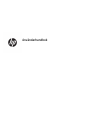 1
1
-
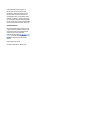 2
2
-
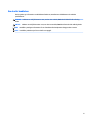 3
3
-
 4
4
-
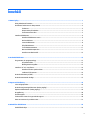 5
5
-
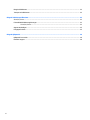 6
6
-
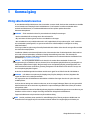 7
7
-
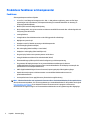 8
8
-
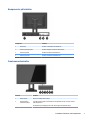 9
9
-
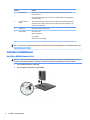 10
10
-
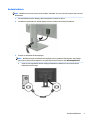 11
11
-
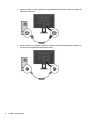 12
12
-
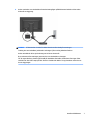 13
13
-
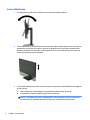 14
14
-
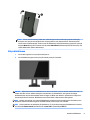 15
15
-
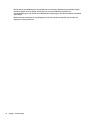 16
16
-
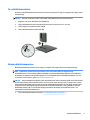 17
17
-
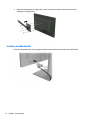 18
18
-
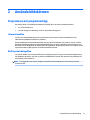 19
19
-
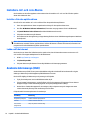 20
20
-
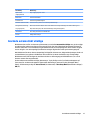 21
21
-
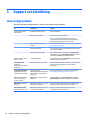 22
22
-
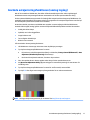 23
23
-
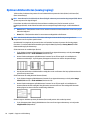 24
24
-
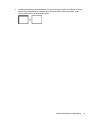 25
25
-
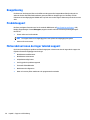 26
26
-
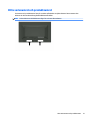 27
27
-
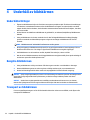 28
28
-
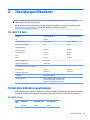 29
29
-
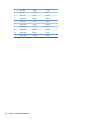 30
30
-
 31
31
-
 32
32
HP VH22 22-inch Class Monitor Användarmanual
- Kategori
- TV-apparater
- Typ
- Användarmanual
Relaterade papper
-
HP Z23n 23-inch IPS Display Användarmanual
-
HP ProDisplay P223a 21.5-inch Monitor Användarguide
-
HP EliteDisplay E230t 23-inch Touch Monitor Användarguide
-
HP EliteDisplay E240c 23.8-inch Video Conferencing Monitor Användarguide
-
HP EliteDisplay E202 20-inch Monitor Användarguide
-
HP EliteDisplay E240c 23.8-inch Video Conferencing Monitor Användarguide
-
HP EliteDisplay E273q 27-inch Monitor Användarmanual
-
HP EliteDisplay E223 21.5-inch Monitor Användarguide
-
HP EliteDisplay E243m 23.8-inch Monitor Användarguide
-
HP Z24nf G2 23.8-inch Display Användarmanual